|
BlueHost用户如何创建新电子邮件账户,本文中将就主机账户中对电子邮件的操作进行详细介绍,比如修改、删除等。
查看当前已有的电子邮件账号
已创建的电子邮件账户信息列表位于“Email Accounts”页面中部偏下位置。您可通过邮件地址、用户名或域名查找电子邮件账户,如图1所示。
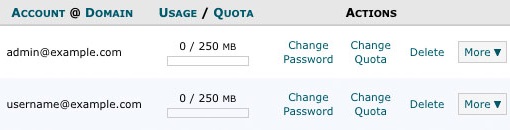
图1 查看当前电子邮件账号列表
删除电子邮件账户
1、 点击电子邮件账户右侧的“Delete”选项,如图2所示;

图2 点击“Delete”按钮
2、 在弹出的提示框,如确认删除该账户,则选择“Delete”,反之,选择“cancel”,如图3所示。需要注意的是,如果执行“Delete”操作,系统则会删除该账户以及与其有关的所有电子邮件。
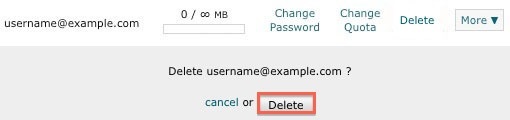
图3 点击“Delete”按钮确认删除
修改电子邮件配额大小
1、 点击电子邮件账户右侧的“Change Quota”选项,如图4所示;

图4 修改电子邮件配额 2、 接着输入新的配额大小后,点击“Change Quota”按钮,确认新的电子邮件配额,如需取消修改,则点击“cancel”按钮即可,如图5所示。
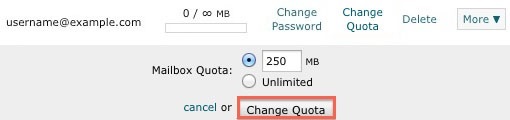
图5 点击“Change Quota”按钮,修改电子邮件配额
修改电子邮件账户密码
1、 点击电子邮件账户右侧的“Change Password”,如图6所示; 
图6 修改电子邮件账号密码 2、输入新的账户密码后,点击“Change Password”按钮,则账户密码修改成功,如点击“cancel”按钮,则取消此操作,如图7所示。
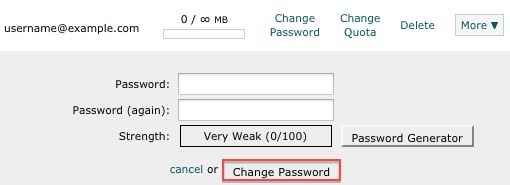
图7 确认修改电子邮件密码
|